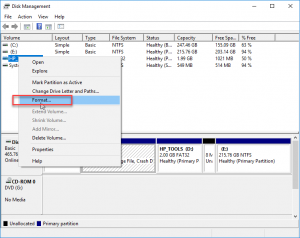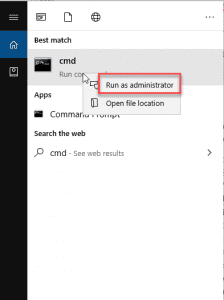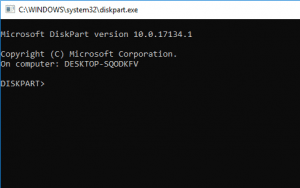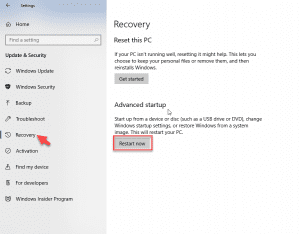Samenvatting: Ondervindt u een foutmelding 'Windows kon het formaat niet voltooien' op SD-kaart / USB / harde schijven? Lees dit blogbericht om te weten hoe u deze fout op SD-kaarten, USB's of op harde schijven kunt oplossen en hoe u gegevens kunt herstellen voordat u formatteert (wanneer u geen back-up hebt).
Het is een vuistregel die men volgt; een SD-kaart of USB-schijf formatteren wanneer deze beschadigd of niet toegankelijk is. Maar wat als deze duimregel faalt en Windows het formaat niet kan voltooien? Gelukkig is het geen doodlopende weg wanneer u deze fout tegenkomt. Windows kan uw USB- of SD-kaart niet formatteren vanwege verschillende scenario's zoals; slechte sectoren (niet-reagerende opslageenheden), externe schijf niet gedetecteerd of wanneer de schrijfbeveiliging is ingeschakeld.
Ongeacht de oorzaak helpen de oplossingen die in deze blog zijn samengesteld u te leren hoe windows kan format-fout niet voltooien reparatie. De volgende methoden werken het beste op elke externe opslag, zoals pen drives, SD-kaarten en harde schijven. Zodra de fout is opgelost, kunt u uw apparaat succesvol formatteren en de onderliggende oorzaken van de fout oplossen zonder uw kostbare gegevens te verliezen.
Overweeg de mogelijkheid dat u mogelijk geen back-up van uw gegevens hebt gemaakt, gebruik voor de beste resultaten altijd vertrouwde software voor gegevensherstel zoals Remo herstellen voordat u een van de onderstaande probleemoplossingsmethoden probeert. Dit zorgt ervoor dat uw gegevens veilig zijn.
Gegevens Herstellen vóór Formatteren van alle Opslagapparaten
- Download Remo Recoverop uw computer en sluit het externe opslagapparaat aan dat u probeert te formatteren
- Selecteer in het hoofdscherm Recover Partitions optie en selecteer vervolgens de schijf die uw SD-kaart / USB vertegenwoordigt. Klik Scan to begin scanning of the drive
- Nadat het scannen is voltooid, worden uw bestanden weergegeven inFile Type View en Data View. Selecteer als u bestanden op bestandstypes wilt bekijken File Type View, selecteer anders Data View
- U kunt elk bestand en voorbeeld gratis selecteren
- Tenslotte, savede herstelde bestanden naar elke gewenste bestemming (zelfs externe schijven zijn toegestaan)
Notitie: Remo harde schijf herstel software is beschikbaar op zowel Windows- als Mac-computers. Download de juiste versie, afhankelijk van uw behoefte.
Hoe Windows Kan Format Fout Niet Voltooien Reparatie ?
- Controleer of schrijfbeveiliging is ingeschakeld
- Gebruik Schijfbeheer om repareren windows kon de formatteringsfout niet voltooien
- Gebruik de opdrachtprompt om de reparatie windows kon de formatteringsfout niet voltooien
- Formatteer in Veilige modus om de reparatie windows kon de formatteringsfout niet voltooien
Controleer of schrijfbeveiliging is ingeschakeld
Als schrijfbeveiliging is ingeschakeld, wordt uw SD-kaart of USB omgezet naar een alleen-lezen status. Daarom kunt u geen schrijfacties uitvoeren of het apparaat formatteren.
Controleer of er een schrijfbeveiligingsschakelaar op uw SD-kaart of USB staat. Als u deze naar boven schuift, wordt meestal de schrijfbeveiliging ontgrendeld en kunt u de kaart formatteren. Dit zou je moeten helpen windows kan format-fout niet voltooien repareren.
Gebruik schijfbeheer om repareren windows kon de formatteringsfout niet voltooien
De volgende oplossing die u kunt proberen, is het oplossen van de fout 'Windows kon het formaat niet voltooien' op SD-kaart / pen drive 'met behulp van het hulpprogramma Schijfbeheer.
- Verbind eerst het te formatteren opslagapparaat met uw computer
- Klik met de rechtermuisknop op de Starttoets en selecteer Disk Management
- In de Disk Managementvenster, selecteer het opslagapparaat dat u wilt formatteren en klik erop met de rechtermuisknop
- kiezen Formatom een te openen Format venster
- Controleer alle opties in de Formatvenster en bevestig om de schijf te formatteren
Als uw schijf in Schijfbeheer als RAW wordt vermeld, betekent dit dat het besturingssysteem geen gegevens op die schijf kan lezen. Remo Recover heeft de mogelijkheid om gegevens van RAW-schijven te lezen en voor u te herstellen. Download nu voor een gratis proefperiode!
Gebruik de opdrachtprompt om de reparatie windows kon de formatteringsfout niet voltooien
Als ‘Windows kon het formatteren niet voltooien’ op de pen drive / SD-kaart fout opnieuw optreedt, kunt u proberen de opdrachtregel te gebruiken om het apparaat te formatteren.
- Sluit het opslagapparaat dat u wilt formatteren aan op uw computer
- In de ‘Start’zoekbalk, typ ‘cmd’
- kiezen ‘Run As Administrator’om de opdrachtprompt te openen
- Type‘diskpart’ openen diskpart
- Type ‘list disk’ om alle beschikbare schijven weer te geven. (Noteer het # dat hoort bij de SD / USB / harde schijf die u wilt formatteren)
- Type ‘select disk #’ (Vervang # door het nummer dat in de bovenstaande stap is genoteerd)
- Type ‘clean’ (hierdoor wordt alle inhoud van de schijf gewist)
- Type ‘create partition primary’ (dit maakt de schijf toegankelijk)
- Type ‘format fs=ntfs’ (dit formatteert de schijf met het NTFS-bestandssysteem)
- Type ‘assign letter = E’ (Vervang 'E' door een stationsletter naar keuze)
Formatteren in veilige modus om de reparatie windows kon de formatteringsfout niet voltooien
Als de bovenstaande methoden niet helpen, kunt u proberen uw apparaat in de veilige modus te formatteren. Om uw computer op te starten in de veilige modus,
- Klik op de Startmenu > Settings
- kiezen Update & Security> Recovery
- Ga naar Advanced Startup> Restart Now
- Nu zal de pc opnieuw opstarten om te openen ‘Choose an option’scherm, klik Troubleshoot > Advanced Options > Startup Settings > Restart
- Nadat uw pc opnieuw is opgestart, klikt u op ‘4’ of ‘F4’ om uw computer in de veilige modus op te starten
Nu u uw systeem in de veilige modus hebt opgestart, volgt u dezelfde stappen om uw apparaat opnieuw te formatteren. Hiermee zou je het apparaat moeten kunnen formatteren en daarmee de fout 'Windows kan niet formatteren' elimineren.
Notitie: Als de harde schijf al is geformatteerd en er geen back-up beschikbaar is, gebruikt u Remo geformatteerde herstelsoftware om gegevens van geformatteerde computer terughalen.
Conclusie
Deze oplossingen zouden u moeten helpen hoe repareren windows kon de formatteren niet voltooien erreur op pen drives, SD-kaart of externe harde schijven. Vergeet echter niet om een volledige back-up te hebben voordat u het apparaat formatteert. U wilt niet al uw kostbare gegevens van de schijf verliezen. Als u op zoek bent naar een herstelprogramma, is Remo misschien wel de tool die u nodig hebt. Het heeft de mogelijkheid om gegevens te herstellen voordat corrupte / RAW / ontoegankelijke schijven worden geformatteerd, waardoor u de beste herstel- en back-upoplossing krijgt.